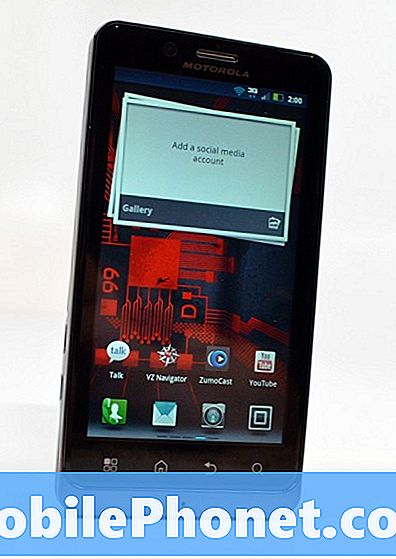Zawartość
Problemy z łącznością należą do najczęstszych problemów, jakie mogą od czasu do czasu napotykać użytkownicy smartfonów. Nawet posiadacze nowego potężnego Samsunga Galaxy Note 9 będą mogli napotkać ten problem. Ale dobrą rzeczą jest to, że nie jest to tak poważny problem i możesz być w stanie rozwiązać go samodzielnie, nie prosząc nikogo o pomoc.
Powolne połączenie lub jego brak to tylko jeden ze skutków tego problemu, dlatego jest bardzo irytujący. W tym poście podzielę się z wami rozwiązaniem, które jest bardzo skuteczne w radzeniu sobie z tego rodzaju problemem. Zwykle jest to część naszego przewodnika po rozwiązywaniu problemów, ale ponieważ wielu naszych czytelników potwierdziło, że zadziałało dla nich, jesteśmy teraz pewni, że możemy to nazwać rozwiązaniem i sugeruję wypróbowanie tego.
Zanim przejdziemy do rozwiązywania problemów, jeśli szukasz rozwiązania innego problemu w notatce 9, odwiedź naszą stronę rozwiązywania problemów, ponieważ rozwiązaliśmy już niektóre z najczęstszych problemów zgłaszanych przez naszych czytelników. Znajdź problemy podobne do twojego i skorzystaj z sugerowanych przez nas rozwiązań. Jeśli nie działają dla Ciebie lub potrzebujesz dalszej pomocy, wypełnij nasz kwestionariusz dotyczący Androida i kliknij Prześlij, aby się z nami skontaktować.
Jak rozwiązywać problemy z Wi-Fi w Galaxy Note 9
Problemy z łącznością internetową to często drobne problemy, które każdy użytkownik może rozwiązać, niezależnie od używanego urządzenia. Jeśli chodzi o Galaxy Note 9, naprawianie tego typu problemów jest znacznie łatwiejsze, ponieważ samo urządzenie jest zbudowane tak, aby było podłączone do sieci, która umożliwia dostęp do Internetu, i że domyślnie urządzenie jest zaprogramowane tak, aby automatycznie łączyło się z zaufanymi sieciami.
Jednym ze skutecznych rozwiązań, które pomogłyby w rozwiązaniu problemu z łącznością lub siecią, jest zresetowanie ustawień sieciowych. Spowoduje to zresetowanie wszystkich połączeń danych do domyślnych ustawień fabrycznych i nastąpią następujące zmiany:
- Zapisane sieci Wi-Fi zostaną usunięte.
- Sparowane urządzenia Bluetooth zostaną usunięte.
- Ustawienia synchronizacji danych w tle zostaną włączone.
- Ustawienia ograniczające dane w aplikacjach, które zostały ręcznie włączone / wyłączone przez klienta, zostaną zresetowane do ustawień domyślnych.
- Tryb wyboru sieci zostanie ustawiony na automatyczny.
Zasadniczo po wykonaniu procedury będziesz musiał ponownie włączyć WiFi, aby wykryć hotspot, z którym zwykle się łączysz, i kontynuować obserwację. Oto jak zresetować ustawienia połączenia w Galaxy Note 9:
- Na ekranie głównym przesuń palcem w górę w pustym miejscu, aby otworzyć tacę aplikacji.
- Stuknij Ustawienia> Zarządzanie ogólne> Resetuj> Resetuj ustawienia sieciowe.
- Kliknij Resetuj ustawienia.
- Jeśli ustawiłeś kod PIN, wprowadź go.
- Kliknij Resetuj ustawienia. Po zakończeniu pojawi się okno potwierdzenia.
Jeśli po wykonaniu tej procedury problem nadal występuje, spróbuj zresetować wszystkie ustawienia w telefonie, ponieważ mogą w nim występować nieprawidłowe ustawienia. Ma prawie takie same efekty, jak przy pełnym resetowaniu, tylko że twoje pliki i dane nie zostaną usunięte. Oto jak to robisz:
- Na ekranie głównym przesuń palcem w górę lub w dół od środka wyświetlacza, aby uzyskać dostęp do ekranu aplikacji.
- Nawiguj: Ustawienia ikona Ustawienia> Kopia zapasowa i resetowanie.
- W sekcji Resetuj stuknij Resetuj ustawienia.
- Przejrzyj informacje, a następnie dotknij RESETUJ USTAWIENIA.
- Jeśli zostanie wyświetlony, wprowadź aktualny kod PIN, hasło lub wzór.
- Aby potwierdzić, przejrzyj informacje, a następnie dotknij RESETUJ USTAWIENIA.
Jeśli po tym wszystkim problem będzie nadal występował, oznacza to coś więcej niż tylko problem z radiami telefonu. Kontynuuj czytanie, aby dowiedzieć się, jak rozwiązywać problemy z Galaxy Note 9, który ciągle rozłącza się z hotspotem Wi-Fi.
Sprawdź, czy jest to spowodowane nieprawidłowym działaniem aplikacji czy usługi
Istnieją aplikacje, które mogą zakłócać zdolność telefonu do łączenia się z siecią, a są takie, które mogą w rzeczywistości manipulować funkcjami łączności urządzenia. W większości przypadków te aplikacje lub usługi są instalowane przez operatorów lub usługodawców z powodów, które są dla nich korzystne. Te aplikacje można w rzeczywistości wyłączyć lub odinstalować, ale najlepiej wiedzieć, czy problem z Wi-Fi jest spowodowany niektórymi aplikacjami lub usługami, uruchamiając telefon w trybie awaryjnym. W tym środowisku wszystkie aplikacje innych firm są tymczasowo wyłączone, a podczas rozruchu ładowane są tylko usługi podstawowe. Nie martw się, ta procedura jest bezpieczna zarówno dla telefonu, jak i plików, i tak to się robi:
- Wyłącz urządzenie.
- Naciśnij i przytrzymaj klawisz zasilania obok ekranu z nazwą modelu.
- Kiedy na ekranie pojawi się „SAMSUNG”, zwolnij klawisz zasilania.
- Natychmiast po zwolnieniu klawisza zasilania naciśnij i przytrzymaj klawisz zmniejszania głośności.
- Przytrzymaj klawisz zmniejszania głośności, aż urządzenie zakończy ponowne uruchamianie.
- Tryb awaryjny zostanie wyświetlony w lewym dolnym rogu ekranu.
- Zwolnij klawisz zmniejszania głośności, gdy zobaczysz tryb awaryjny.
Jeśli problem faktycznie zniknie w tym trybie, następną rzeczą, jaką należy zrobić, jest znalezienie aplikacji powodującej problem i odinstalowanie. Jeśli jednak problem nadal występuje, przejdź do następnego kroku.
Ale oto jak odinstalować wszystkie aplikacje z Note 9:
- Na ekranie głównym przesuń palcem w górę w pustym miejscu, aby otworzyć tacę aplikacji.
- Dotknij opcji Ustawienia> Aplikacje.
- Stuknij żądaną aplikację na domyślnej liście lub stuknij ikonę z trzema kropkami> Pokaż aplikacje systemowe, aby wyświetlić wstępnie zainstalowane aplikacje.
- Dotknij żądanej aplikacji.
- Kliknij Odinstaluj.
- Ponownie dotknij Odinstaluj, aby potwierdzić.
Spróbuj usunąć wszystkie pamięci podręczne systemu
Pamięci podręczne systemu, mimo że są tymczasowymi małymi plikami, w rzeczywistości są ważne, aby telefon, jego aplikacje i usługi działały płynnie. Uszkodzenie określonej pamięci podręcznej i dalsze jej używanie przez system może mieć wpływ na ogólną wydajność urządzenia w zależności od tego, do czego służy pamięć podręczna. Aby wykluczyć możliwość, że przyczyną problemu są niektóre uszkodzone pamięci podręczne, usuń je wszystkie, aby zastąpić je nowymi. Nie martw się, po ich usunięciu oprogramowanie układowe automatycznie utworzy nowe pamięci podręczne:
- Wyłącz urządzenie.
- Naciśnij i przytrzymaj klawisz zwiększania głośności i klawisz Bixby, a następnie naciśnij i przytrzymaj klawisz zasilania.
- Po wyświetleniu zielonego logo Androida zwolnij wszystkie klawisze (komunikat „Installing system update” będzie wyświetlany przez około 30–60 sekund przed wyświetleniem opcji menu odzyskiwania systemu Android).
- Naciśnij kilkakrotnie klawisz zmniejszania głośności, aby podświetlić opcję „wyczyść partycję pamięci podręcznej”.
- Naciśnij przycisk zasilania, aby wybrać.
- Naciśnij klawisz zmniejszania głośności, aż podświetli się „tak”, a następnie naciśnij przycisk zasilania.
- Gdy partycja czyszczenia pamięci podręcznej zostanie ukończona, zostanie podświetlona opcja „Uruchom ponownie system teraz”.
- Naciśnij klawisz zasilania, aby ponownie uruchomić urządzenie.
Po ponownym uruchomieniu spróbuj sprawdzić, czy Wi-Fi nadal się rozłącza lub wykazuje podobne problemy, a jeśli tak, to nie masz innego wyjścia, jak zresetować telefon.
Wykonaj kopię zapasową wszystkich plików i zresetuj notatkę 9
Resetowanie może rozwiązać ten problem, o ile nie dotyczy to sprzętu używanego przez urządzenie do odbierania i przesyłania sygnałów radiowych. Ale Twoje urządzenie z pewnością zostanie przywrócone do domyślnych ustawień fabrycznych, a wszystkie Twoje osobiste pliki i dane zostaną usunięte. Dlatego warto poświęcić trochę czasu na tworzenie ich kopii zapasowych, zwłaszcza kontaktów, zdjęć, filmów, muzyki, wiadomości itp. Po utworzeniu kopii zapasowej wyłącz ochronę przywracania ustawień fabrycznych, usuwając konto Google z urządzenia, aby nie zostać zablokowanym po zresetowaniu. Gdy wszystko jest ustawione i gotowe, wykonaj następujące kroki, aby wykonać reset główny:
- Wyłącz urządzenie.
- Naciśnij i przytrzymaj Zwiększ głośność klucz i Bixby , a następnie naciśnij i przytrzymaj Moc klucz.
- Po wyświetleniu zielonego logo Androida zwolnij wszystkie klawisze (komunikat „Installing system update” będzie wyświetlany przez około 30–60 sekund przed wyświetleniem opcji menu odzyskiwania systemu Android).
- wciśnij Ściszanie kilkakrotnie klawisz, aby zaznaczyć „wyczyść dane / przywróć ustawienia fabryczne”.
- naciśnij Moc aby wybrać.
- wciśnij Ściszanie aż zostanie podświetlone „Tak - usuń wszystkie dane użytkownika”.
- naciśnij Moc aby wybrać i rozpocząć reset główny.
- Po zakończeniu resetowania głównego zostanie podświetlona opcja „Uruchom ponownie system teraz”.
- wciśnij Przycisk zasilania aby ponownie uruchomić urządzenie.
Jeśli po tym problem nadal występuje, należy zanieść urządzenie do centrum serwisowego, ponieważ może to już być problem ze sprzętem. Sklep może wymienić Twój telefon na nowy w zależności od diagnozy technologii.
Mam nadzieję, że ten przewodnik rozwiązywania problemów może pomóc w ten czy inny sposób. Jeśli nadal masz inne wątpliwości, skontaktuj się z nami w dowolnym momencie i podziel się nimi, abyśmy mogli Ci pomóc.
Połącz się z nami
Jesteśmy zawsze otwarci na Państwa problemy, pytania i sugestie, dlatego zachęcamy do kontaktu wypełniając ten formularz. Jest to bezpłatna usługa, którą oferujemy i nie pobieramy za nią ani grosza. Pamiętaj jednak, że codziennie otrzymujemy setki e-maili i nie możemy odpowiedzieć na każdy z nich. Zapewniamy jednak, że czytamy każdą otrzymaną wiadomość. Dla tych, którym pomogliśmy, prosimy o rozpowszechnianie informacji, udostępniając nasze posty znajomym lub po prostu polubiąc naszą stronę na Facebooku i Google+ lub obserwując nas na Twitterze.
Inne posty, które możesz również sprawdzić:
- Co zrobić, jeśli Twój Samsung Galaxy Note 9 nie ładuje się po wyjęciu z pudełka?
- Co zrobić, jeśli nowy Samsung Galaxy Note 9 nie chce się włączyć?
- Samsung Galaxy Note 9: tryb awaryjny, czyszczenie partycji pamięci podręcznej i resetowanie aplikacji
- Jak wykonać miękki reset, reset do ustawień fabrycznych i reset główny w nowym telefonie Samsung Galaxy Note 9